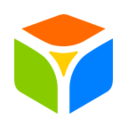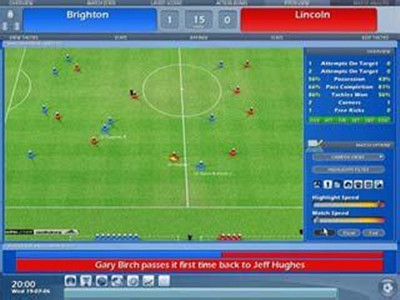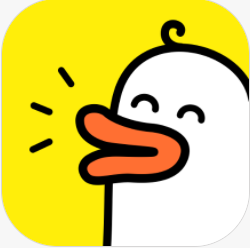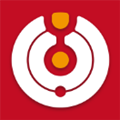Win10安装程序提示系统管理员已阻止你运行此应用怎么办
作者:佚名 来源:91下载站 时间:2022-02-14 17:38
今天帮一位网友问我,她有一个程序安装不了,提示系统管理员已阻止你运行此应用,怎么办?
运行应用程序报错:

解决办法(亲试):
1.进入”控制面板“--”用户账户“--”用户账户“,选择”更改用户账户控制设置“,选择最后一项,点击”确定“按钮,如下图:

2.按【win+R】快捷键打开运行,输入gpedit.msc,如下图:

问题:运行后提示找不到gpedit.msc的解决办法:
a.新建文本文档,将下面代码复制到文本文档中:
@echo offpushd "%~dp0"dir /b C:\Windows\servicing\Packages\Microsoft-Windows-GroupPolicy-ClientExtensions-Package~3*.mum >List.txtdir /b C:\Windows\servicing\Packages\Microsoft-Windows-GroupPolicy-ClientTools-Package~3*.mum >>List.txtfor /f %%i in ('findstr /i . List.txt 2^>nul') do dism /online /norestart /add-package:"C:\Windows\servicing\Packages\%%i"
pause
b.将文件重命名为:组策略.bat,一定要是.bat批处理格式。
c.运行该批处理文件即可。如果运行时提示权限错误,需右键文件选择”以管理员身份运行“。
3.打开后依次进入”Windows设置“--”安全设置“--”本地策略“--”安全选项“,找到”用户账户控制:以管理员批准模式运行所有管理员“,双击将其设置为”已禁用“即可。

但是,她的电脑是笔记本预装的正版Windows 10 家庭版,没有组策略。
首先,把想要安装但是无法运行的软件,放到D盘根目录下,如果文件名是中文的话,建议修改成英文(方便输入)。
然后,点击搜索输入 cmd ,然后点击 以管理员身份运行。
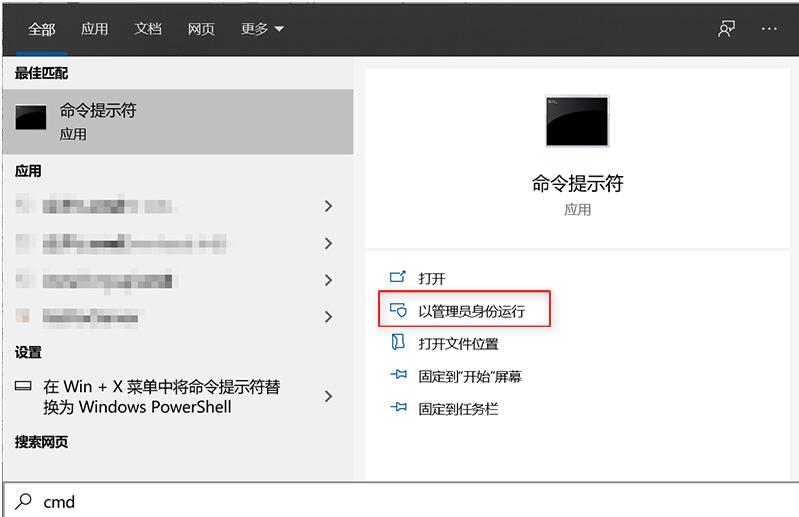
打开管理员身份的,命令行。
然后,输入 D: 回车,进入D盘。
直接输入想要运行的应用名称,回车。

这时候,这个安装程序就会正常运行了。
以上就是小编为大家整理的Win10家庭版安装程序提示系统管理员已阻止你运行此应用的解决办法的全部内容,希望对大家有所帮助,更多内容请继续关注脚本之家。
相关阅读:
windows更新提示某些设置由你的系统管理员管理的解决办法
win7电脑找不到系统管理员Administrator 账户的解决办法
win10系统关闭防火墙提示出于安全原因某些设置由系统管理员管理的原因及解决方法